Microsoft Edge vă permite să citiți cărțile dvs. electronice preferate direct în browser. Microsoft a făcut posibilă deschiderea fișierelor EPUB prin Windows 10 Creators Update, care a adus o serie de caracteristici, inclusiv suport pentru formatul de fișier EPUB.
Adăugarea suportului EPUB la Edge a fost o decizie strategică, deoarece Microsoft a vândut cărți electronice în aplicația Microsoft Store. În iulie 2019, odată ce Microsoft a eliminat în totalitate cărțile electronice, acestea au încheiat și suportul pentru fișierele EPUB, ceea ce înseamnă că nu mai puteți deschide cărți electronice cu extensia de fișier .epub cu Microsoft Edge. >Din fericire, puteți deschide fișiere EPUB pe Windows utilizând o aplicație care le acceptă, converti fișierele EPUB în alte formate de fișiere acceptate și apoi citiți-le pe computerul dvs.
Cum să deschideți fișiere EPUB pe Windows
Puteți deschide fișiere EPUB în majoritatea cititori de cărți electronice, dar dacă doriți să deschideți fișierele de pe computerul dvs. Windows, acest ghid vă va arăta cinci moduri diferite pentru a face asta.
Deschideți fișiere EPUB utilizând software de la terți
Microsoft are o listă gratuită și premium, aplicații terță parte recomandate .ePub care deschide fișiere EPUB. De asemenea, puteți utiliza alte programe gratuite, cum ar fi Caliber, Adobe Digital Editions sau Cititor de fișiere EPUB mai simplu.
Calibrueste un manager de cărți electronice gratuit care:
Iată cum puteți utiliza Calibru pentru a deschide fișiere EPUB pe Windows.
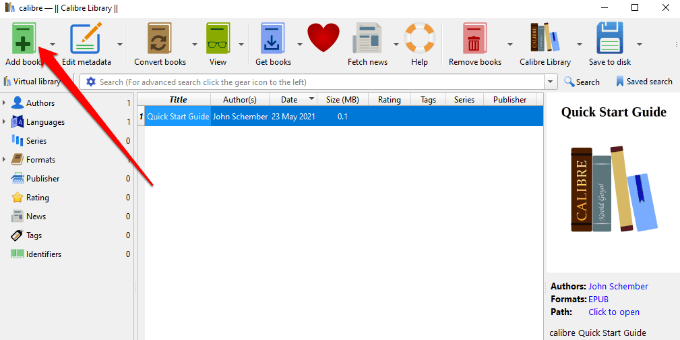

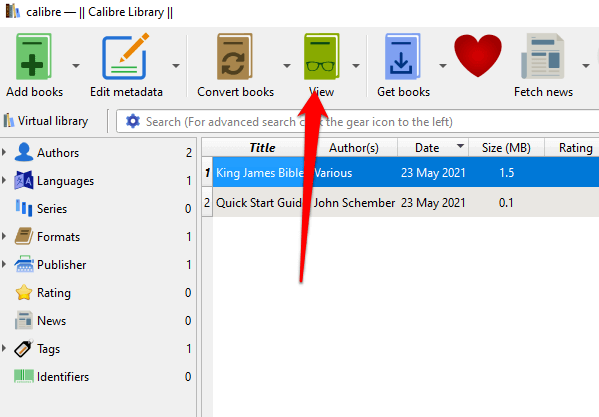
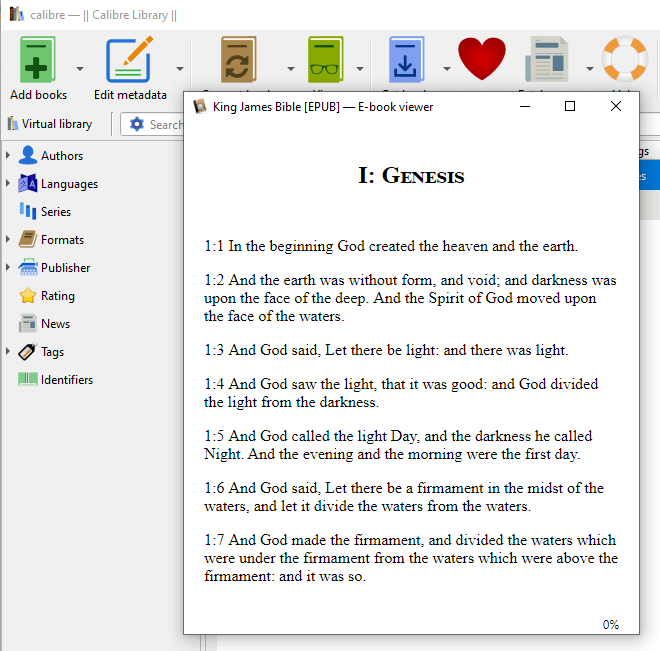
Adobe Digital Editionseste un program gratuit care vă ajută:
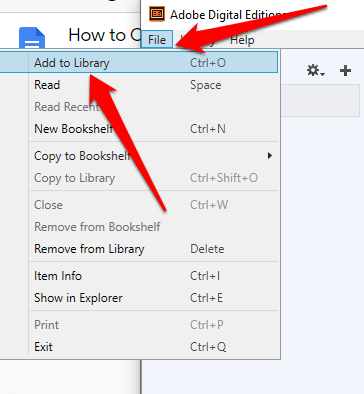
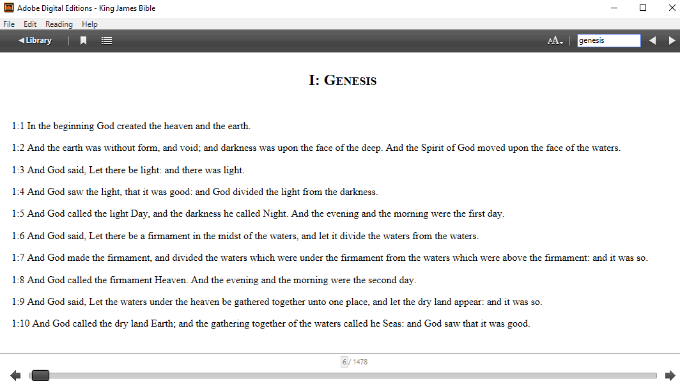
Deschideți fișiere EPUB utilizând o extensie de browser sau un supliment
Dacă utilizați Chrome sau Firefox, puteți obține o extensie sau programe de completare precum Cititor EPUB simplu sau EPUBCititor care vă permit să citiți fișiere EPUB în browser.
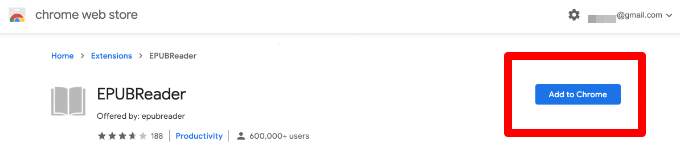
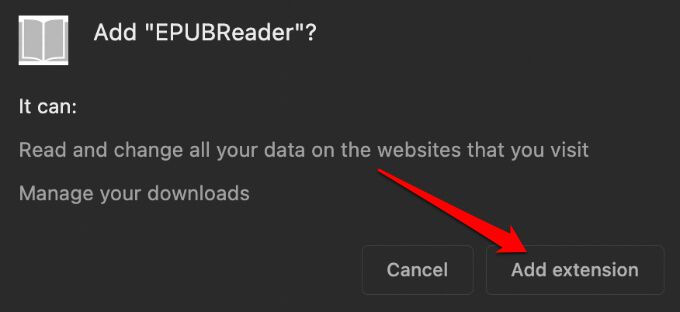
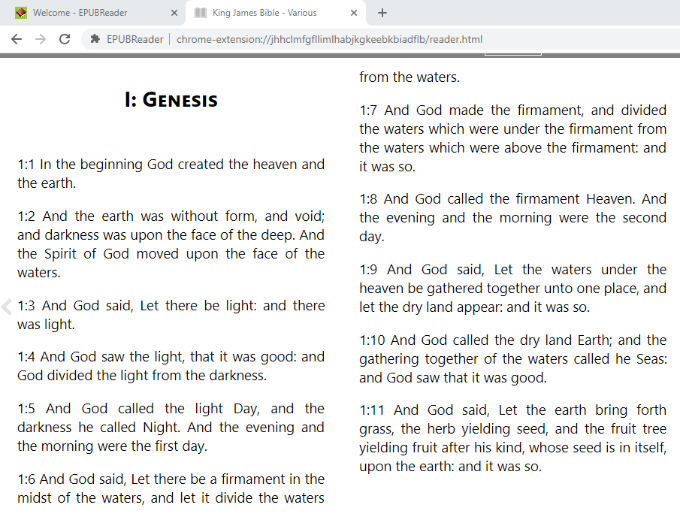
Deschideți fișiere EPUB prin Google Play Books
Google Play Cărțieste o librărie online care conține colecții de manuale, bestseller-uri, clasice și noi versiuni de cărți. Puteți utiliza aplicația pe dispozitivul dvs. mobil sau o aplicație de citire web pentru Chrome pe computerul dvs. Windows.
Puteți încărca fișierul EPUB în contul dvs. Google și îl puteți deschide folosind Cărți Google Play în câțiva pași rapidi.
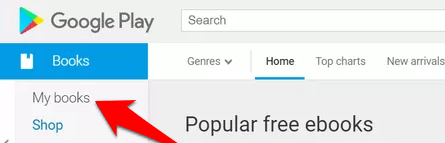
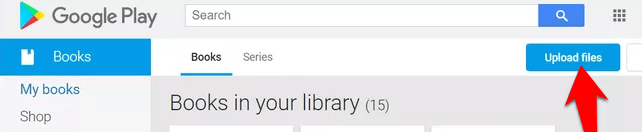
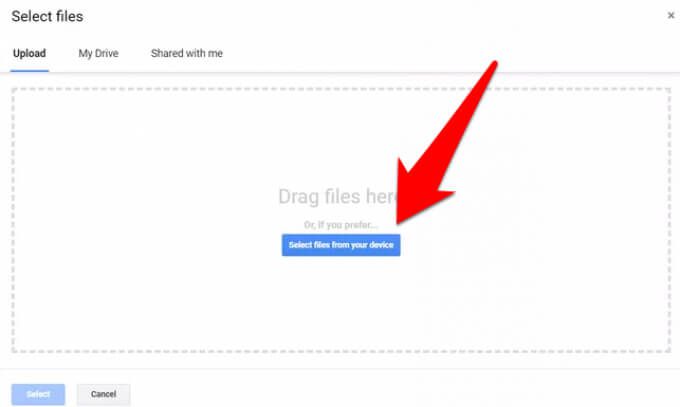
Notă: Toate cărțile pe care le adăugați în Cărți Google Play vă sunt vizibile singure, ceea ce înseamnă că nimeni nu le poate vizualiza sau deschide. În plus, nu puteți personaliza coperțile cărții.
Deschideți fișierele EPUB prin redenumirea .ePub în .zip
Dacă nu doriți să deschideți Fișierele EPUB pe Windows utilizând software de la terți, puteți redenumi fișierul din .ePub în .zip și îl puteți deschide cu un program de compresie a fișierelor precum 7-Zip.
- Pentru a redenumi fișierul, deschideți locația în care este salvat fișierul.
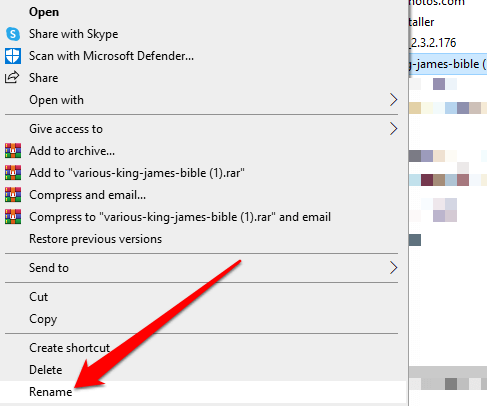
De asemenea, puteți utiliza un instrument online precum ezyZip pentru a converti fișierul ePub într-un fișier .zip.
Apoi, utilizați 7- Zip, WinRAR, WinZip sau programul dvs. preferat de compresie a fișierelor la extrage conținutul din fișier, care sunt în format HTML. (Consultați diferențele dintre numeroasele formate de fișiere comprimate arhivate ).
Deschideți fișierele EPUB convertind fișierul EPUB în PDF
De asemenea, puteți converti un EPUB fișier într-un PDF și deschideți-l pe computer. Unele programe care pot converti EPUB în PDF sau alte formate citirea cărților electronice includ Calibru, Zamzar și Convertorul online de cărți electronice.
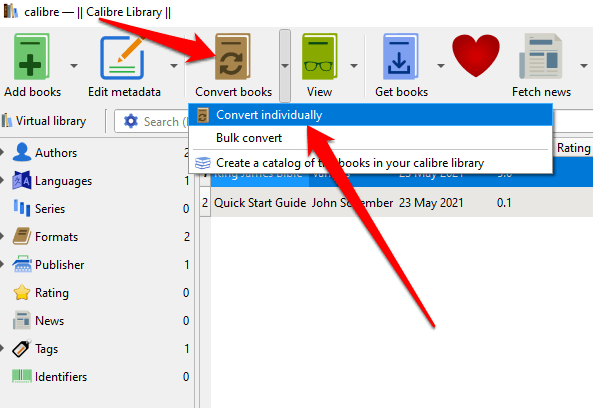
Notă:Nu puteți transfera sau converti cărți electronice cu Protecție DRM în alte formate de fișiere.
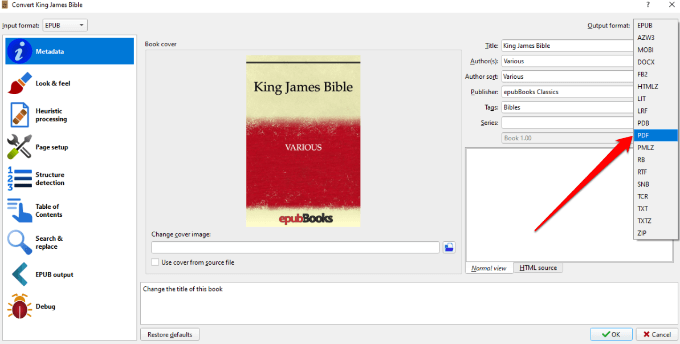
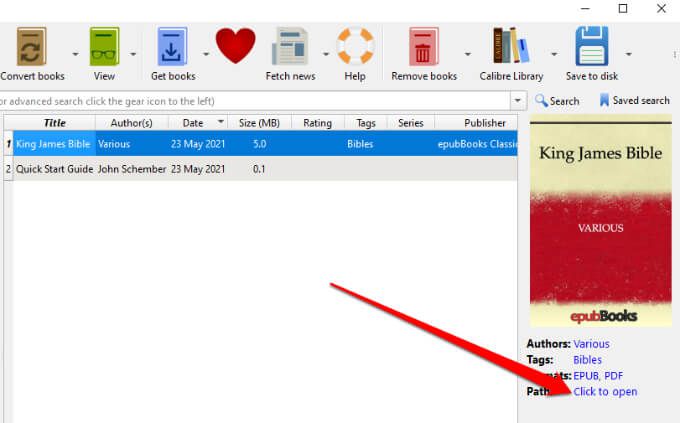
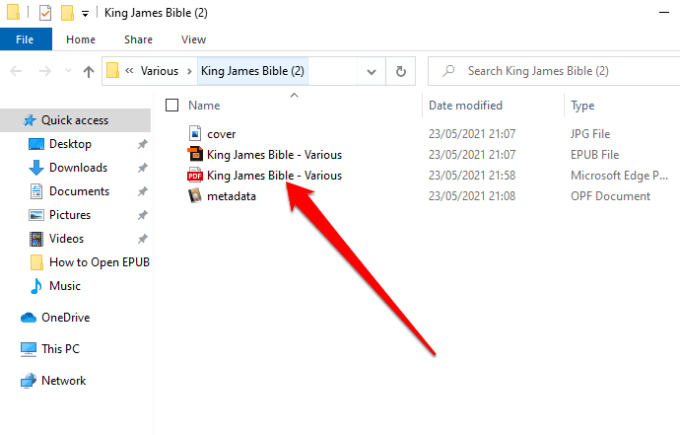
Citire digitală Cărți pe computerul dvs.
Fie că ați descărcat sau ați primit un fișier în format EPUB, știind cum să îl deschideți pe Windows vă va economisi timp și o mulțime de frustrări.
Aveți un sfat sau un truc care vă ajută să deschideți fișiere EPUB pe Windows? Spuneți-ne în secțiunea de comentarii.